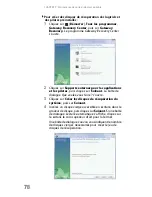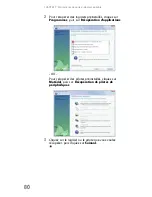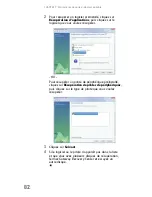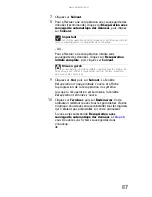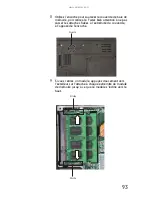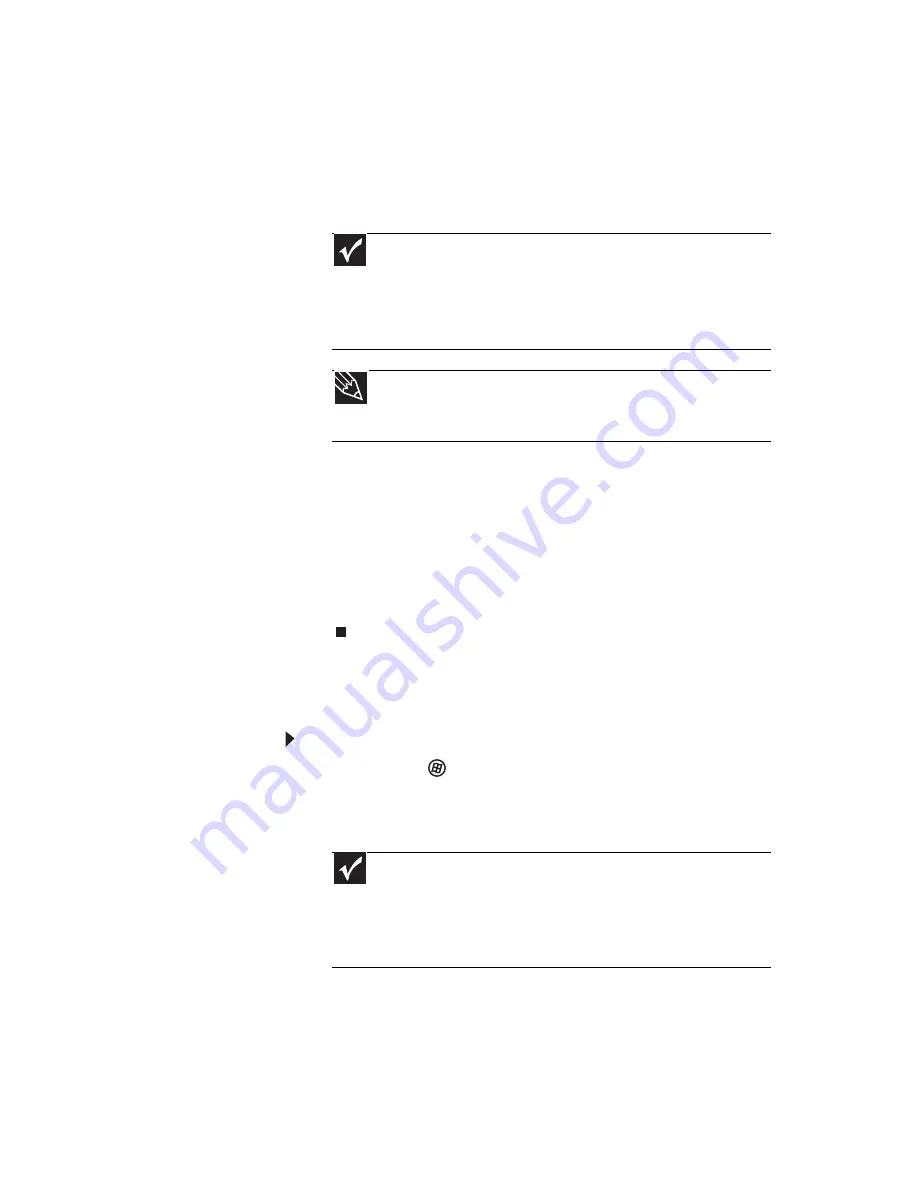
www.gateway.com
79
5
Si vous avez suffisamment de disques vierges du bon
type, cliquez sur J’ai assez de disques..., puis sur
Suivant. Si vous n’avez pas assez de disques, choisissez
un autre type de disque ou cliquez sur Annuler.
L’enregistrement des disques commence. Étiquetez les
disques au fur et à mesure.
6
Si plusieurs disques sont nécessaires, insérez les disques
vierges additionnels lorsque vous y êtes invité.
7
Lorsque le processus est terminé, la fenêtre Félicitations!
s’ouvre.
8
Cliquez sur Terminer.
9
Éjectez le dernier disque, puis étiquetez tous les disques
et rangez-les dans un endroit sûr.
Récupération de logiciels et de pilotes préinstallés en
utilisant Gateway Recovery Center
Pour récupérer des fichiers et des logiciels spécifiques :
1
Cliquez sur
(Démarrer), Tous les programmes,
Gateway Recovery Center, puis sur Gateway
Recovery. Le programme Gateway Recovery Center
s’ouvre.
Important
Utilisez un marqueur indélébile pour écrire la mention
« Récupération des logiciels et des pilotes » sur chaque disque ainsi
qu’une brève description de l’ordinateur auquel les disques sont
destinés. Si vous enregistrez plusieurs disques, utilisez le marqueur
indélébile pour étiqueter chaque disque
1 sur
x
,
2 sur
x
,
3 sur
x
, etc.,
au fur et à mesure que vous les éjectez.
Astuce
Après la création d’un disque de récupération, votre ordinateur
nomme le disque
Recovery13
indiquant qu’il s’agit du disque 1 sur
un jeu de 3,
Recovery23
indiquant qu’il s’agit du disque 2, etc.
Important
Si vous avez récemment réinstallé Windows ou un nouveau
disque dur et que l’option Gateway Recovery Center n’apparaît pas dans
votre menu Démarrer, vous devez récupérer vos logiciels et pilotes en
utilisant les disques de récupération que vous avez créés. Pour obtenir
des instructions, consultez
« Récupération de logiciels et de pilotes
préinstallés en utilisant les disques de récupération » à la page 81
.
Summary of Contents for MT6704
Page 1: ...ORDINATEUR PORTABLE GUIDE DU MAT RIEL NOTEBOOK REFERENCEGUIDE...
Page 2: ......
Page 10: ...CHAPTER 1 About This Reference 4...
Page 11: ...CHAPTER2 5 Checking Out Your Notebook Front Left Right Back Bottom Keyboard area...
Page 18: ...CHAPTER 2 Checking Out Your Notebook 12...
Page 66: ...CHAPTER 5 Managing Power 60...
Page 100: ...CHAPTER 8 Upgrading Your Notebook 94...
Page 101: ...CHAPTER9 95 Troubleshooting Safety guidelines First steps Troubleshooting Telephone support...
Page 152: ...Sommaire vi...
Page 156: ...CHAPITRE 1 propos de ce guide 4...
Page 164: ...CHAPITRE 2 V rification de votre ordinateur portable 12...
Page 188: ...CHAPITRE 3 Installation et initiation 36...
Page 204: ...CHAPITRE 4 Utilisation de lecteurs et d accessoires 52...
Page 251: ...CHAPITRE9 99 D pannage Directives de s curit Premi res tapes D pannage Support par t l phone...
Page 292: ...ANNEXE A Informations l gales 140...
Page 302: ...150 Index...
Page 303: ......